Win11管理员身份运行位置在哪-Win11管理员身份运行位置介绍
时间:2025-01-15 16:39:43 249浏览 收藏
积累知识,胜过积蓄金银!毕竟在文章开发的过程中,会遇到各种各样的问题,往往都是一些细节知识点还没有掌握好而导致的,因此基础知识点的积累是很重要的。下面本文《Win11管理员身份运行位置在哪-Win11管理员身份运行位置介绍》,就带大家讲解一下知识点,若是你对本文感兴趣,或者是想搞懂其中某个知识点,就请你继续往下看吧~
大家好!今天教大家如何在Win11系统下以管理员身份运行程序。很多软件都需要管理员权限才能正常工作,但有些Win11用户找不到这个选项。别担心,以下两种方法助您轻松搞定!
Win11管理员身份运行方法详解
方法一:快捷右键运行
- 找到目标程序或软件。
- 右键点击程序图标,选择“以管理员身份运行”。
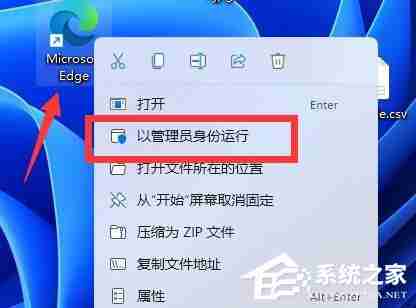
方法二:设置兼容性选项
- 右键点击程序图标,选择“属性”。
- 点击“兼容性”选项卡。
- 勾选“以管理员身份运行此程序”复选框。
- 点击“确定”按钮。 之后双击运行程序即可。
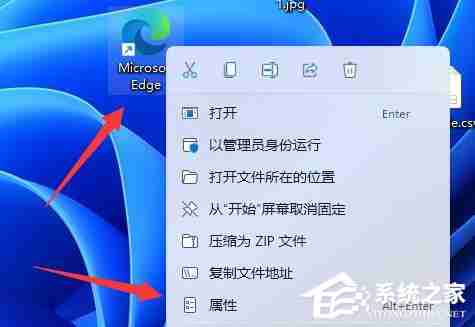
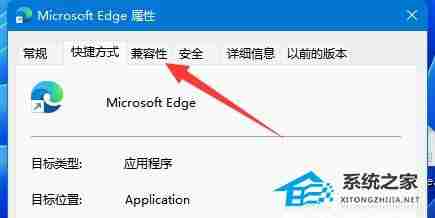
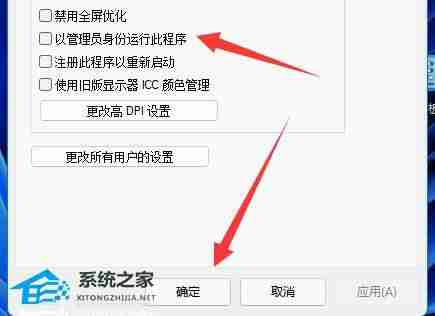

希望以上步骤能帮到您! 现在您可以轻松运行需要管理员权限的程序了。
今天关于《Win11管理员身份运行位置在哪-Win11管理员身份运行位置介绍》的内容就介绍到这里了,是不是学起来一目了然!想要了解更多关于的内容请关注golang学习网公众号!
相关阅读
更多>
-
501 收藏
-
501 收藏
-
501 收藏
-
501 收藏
-
501 收藏
最新阅读
更多>
-
121 收藏
-
174 收藏
-
313 收藏
-
318 收藏
-
314 收藏
-
304 收藏
-
346 收藏
-
499 收藏
-
218 收藏
-
389 收藏
-
431 收藏
-
383 收藏
课程推荐
更多>
-

- 前端进阶之JavaScript设计模式
- 设计模式是开发人员在软件开发过程中面临一般问题时的解决方案,代表了最佳的实践。本课程的主打内容包括JS常见设计模式以及具体应用场景,打造一站式知识长龙服务,适合有JS基础的同学学习。
- 立即学习 543次学习
-

- GO语言核心编程课程
- 本课程采用真实案例,全面具体可落地,从理论到实践,一步一步将GO核心编程技术、编程思想、底层实现融会贯通,使学习者贴近时代脉搏,做IT互联网时代的弄潮儿。
- 立即学习 516次学习
-

- 简单聊聊mysql8与网络通信
- 如有问题加微信:Le-studyg;在课程中,我们将首先介绍MySQL8的新特性,包括性能优化、安全增强、新数据类型等,帮助学生快速熟悉MySQL8的最新功能。接着,我们将深入解析MySQL的网络通信机制,包括协议、连接管理、数据传输等,让
- 立即学习 500次学习
-

- JavaScript正则表达式基础与实战
- 在任何一门编程语言中,正则表达式,都是一项重要的知识,它提供了高效的字符串匹配与捕获机制,可以极大的简化程序设计。
- 立即学习 487次学习
-

- 从零制作响应式网站—Grid布局
- 本系列教程将展示从零制作一个假想的网络科技公司官网,分为导航,轮播,关于我们,成功案例,服务流程,团队介绍,数据部分,公司动态,底部信息等内容区块。网站整体采用CSSGrid布局,支持响应式,有流畅过渡和展现动画。
- 立即学习 485次学习
